Windows 11 の速度が再び低下しないようにするには、次の 7 つの手順に従ってください。

一時ファイルの削除からソフトウェアの更新まで、コンピューターを新品同様にスムーズに動作させるためのシンプルで効果的な方法は数多くあります。
今日、特に女の子に人気のあるプロの写真アプリケーションと同様に、これは非常に優れた自分撮りのためのツールです。これは、写真の見栄えをよくするための便利な機能を多数備えたアプリケーションです。
ただし、このアプリケーションで写真を撮ると、画像の下部にUlikeロゴが常に表示されます。これにより、写真を撮るためにアプリを使用したことを友達に知らせることができます。これを克服するために、以下では、写真を撮るときにUlikeロゴを削除する方法についての記事を紹介します。
AndroidでUlikeを ダウンロードiOSでUlikeをダウンロード
ステップ1:まず、スマートフォンでUlikeアプリを開く必要があります。
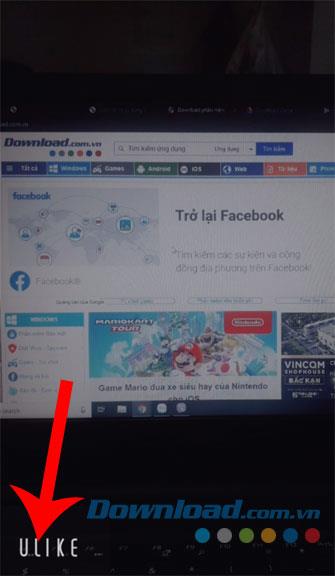
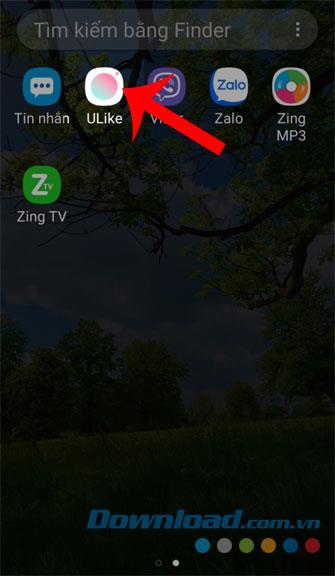
ステップ2:アプリケーションで、画面の左上隅にある設定アイコンをクリックします。
ステップ3:次に、表示するアプリケーションに設定するすべての機能があります。この時点で[ 設定]をクリックします。
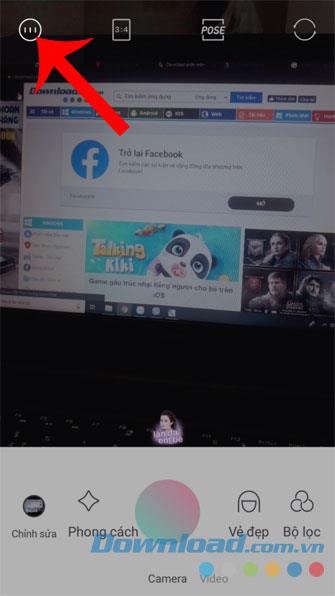
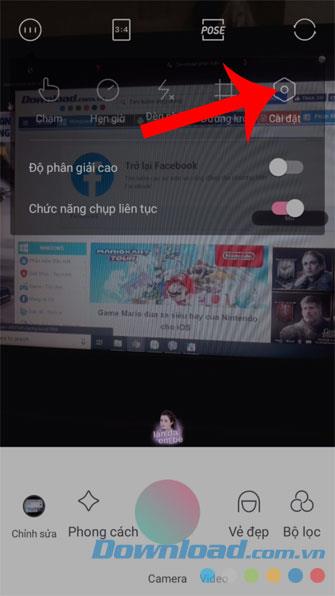
ステップ4:最後に、Ulikeロゴを削除するには、透かし設定でスイッチをオフに切り替えます。
手順5:写真を撮るたびに、写真にUlikeロゴが表示されなくなります。

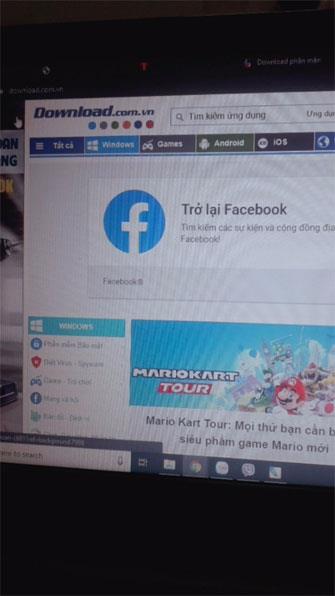
上記は、写真を撮るときにUlikeロゴを削除するためのガイドです。これらの手順を完了した後、誰もが自分を発見することを恐れずに写真を撮って友達に写真を送信できることを願っています。 Ulikeを使用して写真を撮ります。
このアプリケーションで良い写真を撮る方法がわからない場合は、Ulikeのインストール方法と使用方法に関する記事を参照してください。
実装が成功することを願っています!
一時ファイルの削除からソフトウェアの更新まで、コンピューターを新品同様にスムーズに動作させるためのシンプルで効果的な方法は数多くあります。
基本的に、仮想ハード ディスク (VHD) は、ハード ドライブの構造と「完全に」同一の構造を含むファイル形式です。
Windows 11 には、タスクバーに直接 [タスクの終了] ボタンを追加する機能があるため、応答しないアプリケーションを閉じるためにタスク マネージャーにアクセスする必要はありません。
毎日同じインターフェースを見つめることに飽きてしまったら、これらのツールがデスクトップエクスペリエンスを向上させます。
Windows 11はプライバシーに配慮が欠けるオペレーティングシステムとして知られており、多くのデフォルト設定がプライバシーの問題を引き起こす可能性があります。しかし、ご心配なく。この領域である程度コントロールを取り戻す方法があります。
Windows 10 の「フォト」が気に入らず、Windows 10 で Windows フォト ビューアーを使用して写真を表示したい場合は、このガイドに従って Windows フォト ビューアーを Windows 10 に導入し、写真をより速く表示できるようにします。
クローン作成プロセスでは、宛先ドライブから正確なコピーをコピーして、あるストレージ デバイスから別のストレージ デバイス (この場合はハード ドライブ) にデータを移動します。
Windows 11 の高速スタートアップはコンピューターの起動を高速化しますが、Windows コンピューターが完全にシャットダウンしない原因となることもあります。
コンピュータのドライブに関連するエラーにより、システムが正常に起動できなくなり、ファイルやアプリケーションへのアクセスが制限される可能性があります。
制限なく大きなファイルを共有および転送するためのプライベート クラウドを作成する場合は、Windows 10 コンピューターに FTP サーバー (ファイル転送プロトコル サーバー) を作成できます。
Windowsの新しいバージョンでは、システムドライブ(通常はC:\)にProgramDataというフォルダがあります。ただし、このフォルダは隠しフォルダなので、ファイルエクスプローラーでフォルダとファイルの表示を有効にした場合にのみ表示されます。
Microsoftの新しいChromiumベースのEdgeブラウザは、EPUB電子書籍ファイルのサポートを終了しました。Windows 10でEPUBファイルを表示するには、サードパーティ製のEPUBリーダーアプリが必要です。以下に、無料で使える優れたアプリをいくつかご紹介します。
Windows 11 ビルド 26120.4741 (Beta 24H2) およびビルド 26200.5710 (Dev 25H2) 以降では、ユーザーは Windows 搭載の AI モデルを使用しているサードパーティ アプリを確認できます。
Windows 10のサポート終了が近づいており、お使いのコンピューターがWindows 11を実行できない場合は、廃棄処分となります。しかし、簡単なハッキングで古いコンピューターでもWindows 11を実行できる便利なツールがあります。
Windows 10/11 のパフォーマンス ブースターであるゲーム モードは、お気に入りの FPS から 1 秒あたり数フレームを余分に絞り出すだけではありません。













